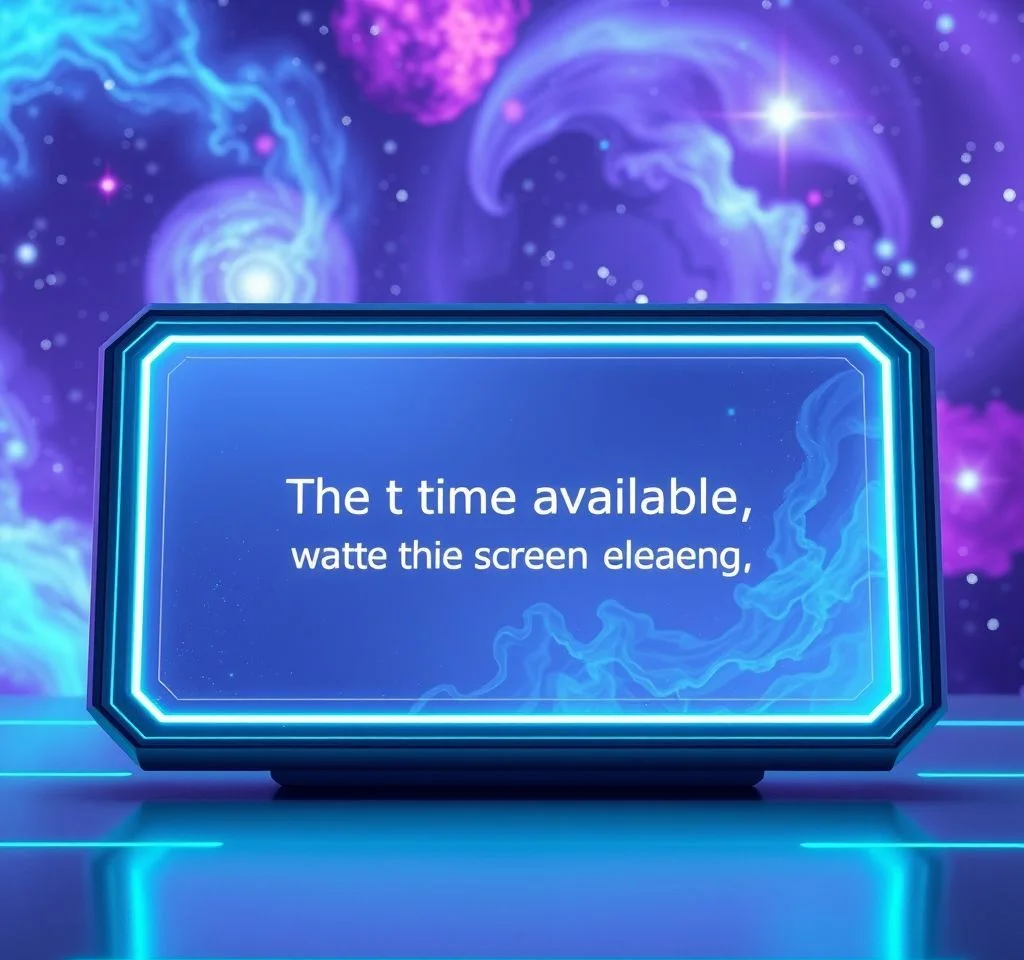
갤럭시 스마트폰의 화면 녹화 기능은 One UI 2.0부터 기본 탑재되어 별도의 앱 설치 없이도 손쉽게 화면을 녹화할 수 있습니다. 게임 플레이 영상, 앱 사용법 설명, 튜토리얼 제작 등 다양한 용도로 활용할 수 있어 많은 사용자들이 찾는 기능입니다. 화면 녹화 시 소리 설정부터 화질 옵션, 시간 제한까지 상세히 알아보겠습니다.
갤럭시 화면 녹화 기본 사용법과 설정
갤럭시에서 화면 녹화를 시작하는 방법은 매우 간단합니다. 화면 상단에서 알림 패널을 아래로 당긴 후 화면 녹화 아이콘을 찾아 터치하면 됩니다. 만약 아이콘이 보이지 않는다면 편집 버튼을 통해 화면 녹화 기능을 빠른 설정 패널에 추가할 수 있습니다. 아이콘을 누르면 녹화 시작 화면이 나타나며, 이때 소리 설정을 선택할 수 있습니다. 삼성전자 공식 화면 녹화 가이드를 참고하면 더 자세한 설정 방법을 확인할 수 있습니다. 아이콘이 아닌 텍스트를 터치하면 상세 설정 메뉴로 진입하여 더 많은 옵션을 확인할 수 있습니다.
소리 설정 3가지 옵션과 용도별 선택법
화면 녹화 시 선택할 수 있는 소리 설정은 총 3가지로 구분됩니다. 각각의 특징과 적합한 사용 상황을 정확히 파악하여 최적의 녹화 환경을 조성할 수 있습니다.
- 소리 없음: 화면의 시각적 내용만 녹화하며 어떠한 오디오도 포함되지 않습니다. 조용한 환경에서의 앱 사용법이나 설정 방법 등을 보여줄 때 적합합니다.
- 미디어 소리: 스마트폰 시스템에서 발생하는 내부 소리만 녹음됩니다. 게임 소리, 음악, 동영상 소리 등이 포함되어 콘텐츠의 완성도를 높일 수 있습니다.
- 미디어 소리 및 마이크: 시스템 소리와 함께 외부 마이크를 통한 사용자의 음성까지 함께 녹음됩니다. 해설이나 설명이 필요한 튜토리얼 영상 제작에 최적입니다.
- 누른 위치 표시: 터치한 지점을 시각적으로 표시하여 다른 사람이 따라하기 쉬운 영상을 만들 수 있습니다. 교육용 콘텐츠 제작 시 매우 유용한 기능입니다.
화질 설정과 파일 크기 최적화
갤럭시 화면 녹화에서는 세 가지 화질 옵션을 제공합니다. 1080P 고품질, 720P 표준, 480P 저품질 중에서 선택할 수 있으며, 각각의 특징을 이해하여 용도에 맞는 설정을 선택해야 합니다.
| 화질 설정 | 해상도 | 권장 용도 |
|---|---|---|
| 1080P 고품질 | 1920×1080 | 전문적인 콘텐츠 제작, 유튜브 업로드 |
| 720P 표준 | 1280×720 | 일반적인 공유 목적, 소셜미디어 |
| 480P 저품질 | 854×480 | 저장 공간 절약, 빠른 전송 |
| 파일 크기 (시간당) | 약 500MB – 1GB | 화질과 내용에 따라 변동 |
녹화 도구와 추가 기능 활용법
화면 녹화가 시작되면 상단에 녹화 도구 모음이 나타나며, 이는 실제 저장되는 영상에는 포함되지 않습니다. 일시정지 버튼을 통해 녹화를 잠시 중단했다가 다시 시작할 수 있어 불필요한 부분을 제외하고 효율적인 녹화가 가능합니다. 펜 모양 아이콘을 터치하면 녹화 중에 실시간으로 필기나 주석을 추가할 수 있어 설명이 필요한 부분을 강조할 수 있습니다. 안드로이드 미디어 레코더 공식 문서에서 더 자세한 기술적 정보를 확인할 수 있습니다.
전면 카메라 기능을 활성화하면 화면 녹화와 동시에 본인의 모습을 작은 창으로 표시할 수 있습니다. 이 기능은 게임 플레이나 리액션 영상 제작에 특히 유용하며, 셀프 동영상 크기는 설정에서 조절할 수 있습니다. 녹화 중에는 자동 화면 끄기 기능이 비활성화되어 안정적인 녹화 환경을 보장합니다.
녹화 시간 제한과 용량 관리
갤럭시 화면 녹화의 가장 큰 장점 중 하나는 시간 제한이 거의 없다는 점입니다. 실제 테스트 결과 2시간 이상의 연속 녹화가 가능하며, 주요 제한 요소는 배터리 수명과 저장 공간입니다. 1080P 고품질 기준으로 2시간 녹화 시 약 1GB 정도의 용량을 차지하므로, 장시간 녹화 계획이 있다면 충분한 저장 공간을 확보해야 합니다. 안드로이드 공식 웹사이트에서 더 많은 팁을 확인할 수 있습니다.
녹화된 파일은 갤러리 앱의 동영상 폴더에 자동 저장되며, 파일명에는 녹화 날짜와 시간이 포함되어 관리가 용이합니다. 긴 영상의 경우 나중에 동영상 편집 앱을 활용하여 필요한 부분만 추출하거나 불필요한 구간을 제거할 수 있습니다. 배터리 소모를 최소화하려면 화면 밝기를 적당히 낮추고 충전기에 연결한 상태에서 녹화하는 것이 좋습니다.
화면 녹화 시 주의사항과 최적화 팁
화면 녹화를 할 때는 몇 가지 주의해야 할 사항이 있습니다. DRM이 적용된 콘텐츠의 경우 저작권 보호를 위해 검은 화면으로 표시되므로, 넷플릭스나 유튜브 프리미엄 등의 유료 콘텐츠는 정상적으로 녹화되지 않습니다. 또한 잠금 화면이 활성화되면 녹화가 자동으로 중단되므로 긴 시간 녹화할 때는 화면이 꺼지지 않도록 주의해야 합니다. 구글 안드로이드 지원 센터에서 추가적인 문제 해결 방법을 찾을 수 있습니다.
녹화 품질을 높이기 위해서는 불필요한 백그라운드 앱을 종료하고, 알림을 일시적으로 차단하는 것이 좋습니다. 게임이나 동영상 녹화 시에는 성능 모드를 활성화하여 끊김 없는 부드러운 화면을 구현할 수 있습니다. 또한 마이크를 사용할 때는 주변 소음을 최소화하고, 명확한 발음으로 해설을 진행하면 더 완성도 높은 영상을 만들 수 있습니다.



